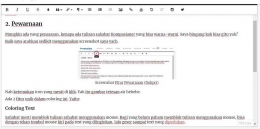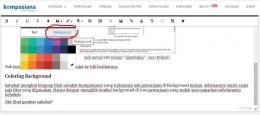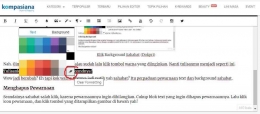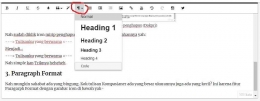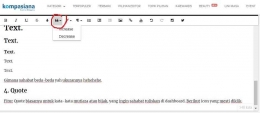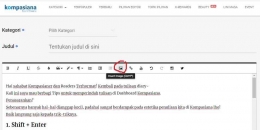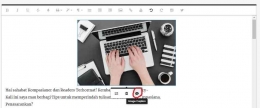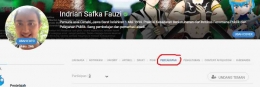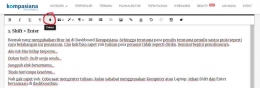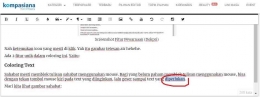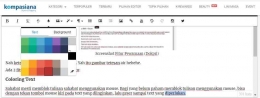Hai sahabat Kompasianer dan Readers Terhormat!
Kali ini saya mau berbagi Trik untuk memperindah tulisan di Dashboard Kompasiana.
Penasarankan?
Sebenarnya banyak hal-hal dianggap kecil, padahal sangat berdampak pada estetika penulisan kita di Kompasiana lho!
Baik langsung saja kepada trik-triknya.
1. Shift + Enter
Banyak yang mengabaikan fitur ini di Dashboard Kompasiana. Sehingga terutama para penulis terutama penulis sastra puisi seperti saya belakangan ini penasaran. Lho kok bisa rapet yah tulisan para pemuisi tidak seperti diriku. Semisal begini penulisannya.
Aku tak bisa hidup tanpamu...
Dalam bulir-bulir senja sendu...
Sungguh elok bersamamu...
Tiada hari tanpa kesahmu...
Nah gak rapet yah. Coba saat mengenter tulisan, kalau sahabat menggunakan Komputer atau Laptop, tekan Shift dan Enter bersamaan di dashboardmu.
Aku tak bisa hidup tanpamu...
Dalam bulir-bulir senja sendu...
Sungguh elok bersamamu...
Tiada hari tanpa kesahmu...
Nah kan... Rapet yah hehehehe. Sebenarnya ada lagi trik lain, yaitu Sahabat tulis draft tulisanmu di aplikasi notepad (khusus pemakai komputer/laptop). Lalu tulisan itu copy paste ke dashboard, karena memang fitur enter di notepad memang sudah rapet dari sananya heheh.
2. Pewarnaan
Mungkin ada yang penasaran, kenapa ada tulisan sahabat Kompasianer yang bisa warna-warni. Saya bingung kok bisa gitu yah?
Baik saya arahkan sedikit menggunakan screenshot saya yach.
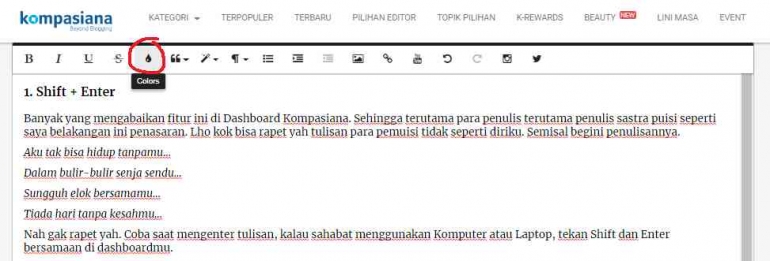
Nah ketemukan icon yang mesti di klik. Yah itu gambar tetesan air hehehe.
Ada 2 fitur unik dalam coloring ini. Yaitu:
Coloring Text
Sahabat mesti memblok tulisan sahabat menggunakan mouse. Bagi yang belum paham memblok tulisan menggunakan mouse, bisa dengan tekan tombol mouse kiri pada text yang diinginkan, lalu geser sampai text yang diperlukan.
Mari kita lihat gambar sahabat:
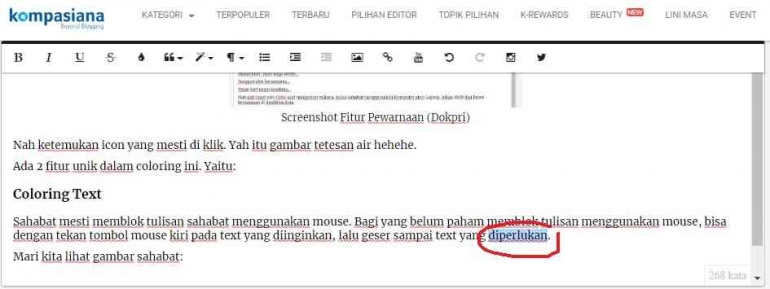
Kalau sudah muncul warna kebiruan pada text yang diblok. Langsung saja eksekusi pewarnaan tulisan sahabat, yaitu dengan klik Icon pewarnaan tadi. Pilih Text. Lalu pilih warna yang diinginkan.
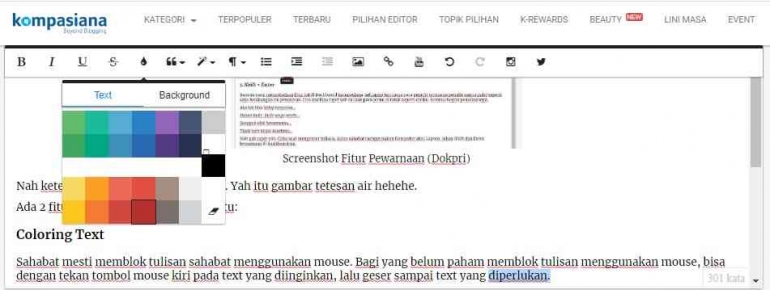
---> Diperlukan <---
Dan hasilnya tadaaa~
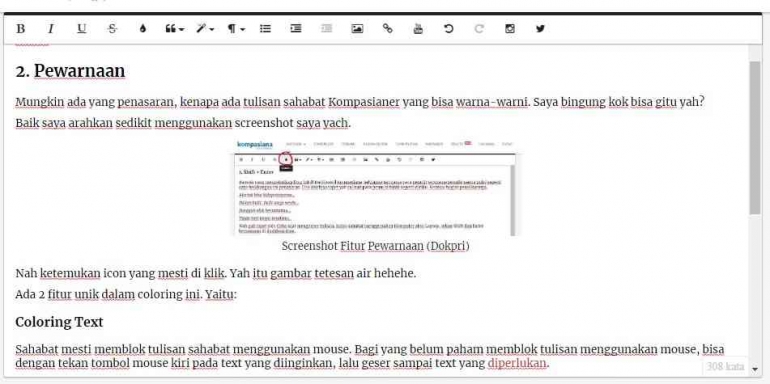
---> Diperlukan <---
Nah berubah warna yah sahabat. Oke lanjut ke trik berikutnya.
Coloring Background
Sahabat mungkin bingung lihat sahabat Kompasianer yang tulisannya ada pewarnaan di background tulisan. Sebenarnya masih sama saja fitur yang digunakan. Hanya dengan mengklik tombol background di icon pewarnaan yang sudah saya paparkan sebelumnya heheheh.
Oke lihat gambar sahabat!
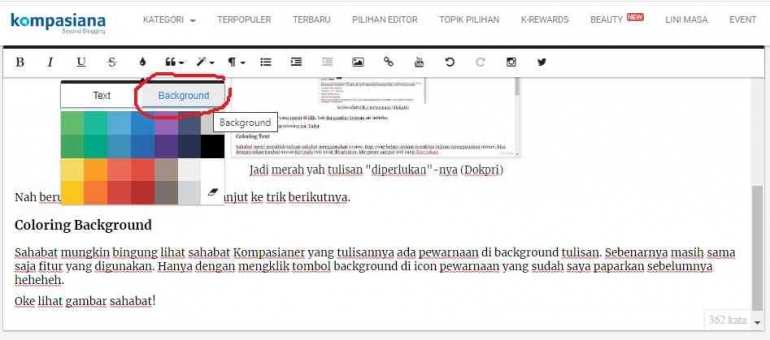
Nah. Gimana... sudah diblok textnya? Kalau sudah lalu klik tombol warna yang diinginkan. Nanti tulisanmu menjadi seperti ini.
Tulisanku kok jadi ada warna di backgroundnya?
Wow jadi berubah? Eh tapi kok warna textnya jadi putih yah sahabat? Itu perpaduan pewarnaan text dan background sahabat.
Menghapus Pewarnaan
Seandainya sahabat salah klik, karena pewarnaannya ingin dihilangkan. Cukup blok text yang ingin dihapus pewarnaannya. Lalu klik icon pewarnaan, dan klik tombol yang ditampilkan gambar di bawah yah!
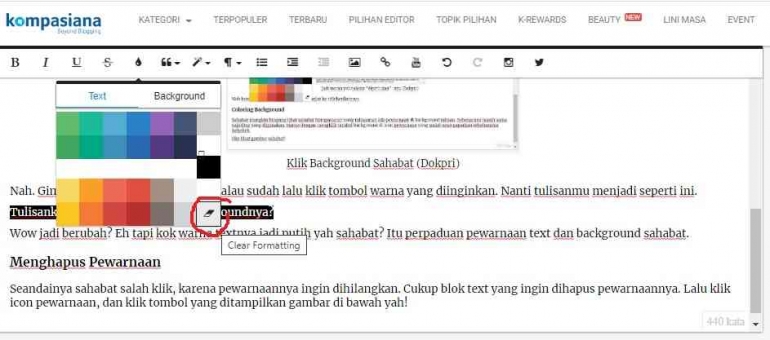
Nah sudah diklik icon mirip penghapusnya? Oke kita lihat perubahannya yah:
---> Tulisanku yang berwarna <---
Menjadi...
---> Tulisanku yang berwarna <---
Nah simple kan Triknya heheheh.
3. Paragraph Format
Nah mungkin sahabat ada yang bingung. Kok tulisan Kompasianer ada yang besar ukurannya juga ada yang kecil? Ini karena fitur Paragarph Format dengan gambar icon di bawah yah~
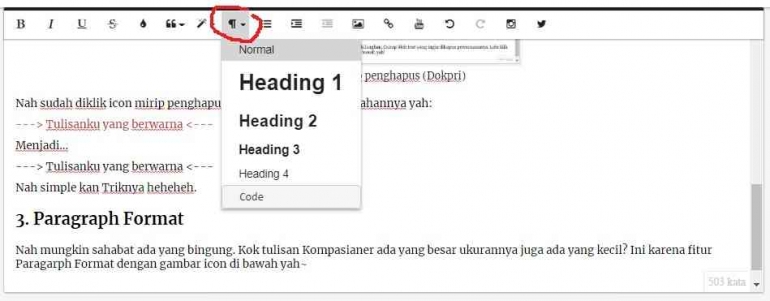
Nah kita lihat variasi ukuran tulisan menggunakan fitur ini.
Text.
Text.
Text.
Text.
Text.
Gimana sahabat beda-beda yah ukurannya hehehehe.
4. Quote
Fitur Quote biasanya untuk kata-kata mutiara atau bijak, yang ingin sahabat tuliskan di dashboard. Berikut icon yang mesti diklik.
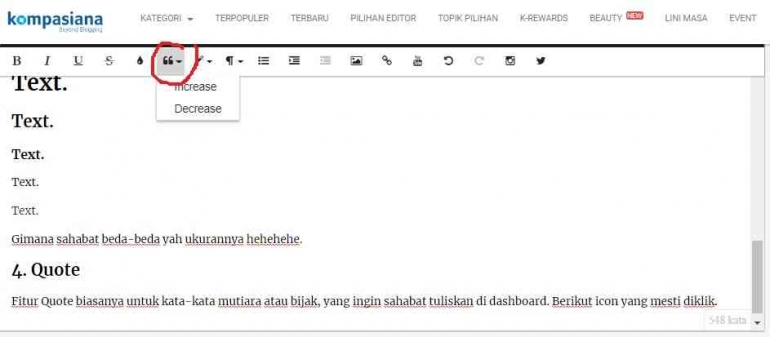
Nah kita pencet yang increase yah~
"Tulisanku jadi kayak gini"
Nah itu tulisannya jadi warna hitam karena pake fitur Coloring.
Coba di pencet decrease.
"Tulisanku jadi kayak gini."
Jadi normal yah tulisannya hehehehe.
5. Fitur Gambar Utama
Sahabat bisa menggunakan gambar untuk estetika artikel yang ditayangkan dengan ditaruh diatas text paling awal. Seperti gambar berikut.
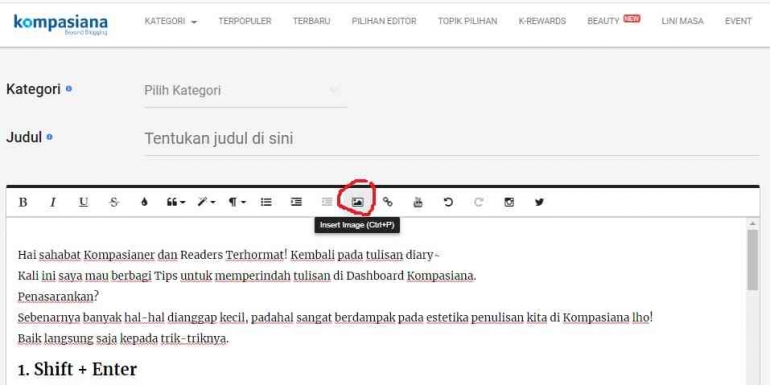
Sahabat bisa mengklik icon Insert Image. Lalu pilih gambar yang diinginkan dari file gambar yang sudah didownload dari website penyedia gambar. Biasanya saya lebih senang menggunakan sumber gambar yang disediakan website freepik.com.
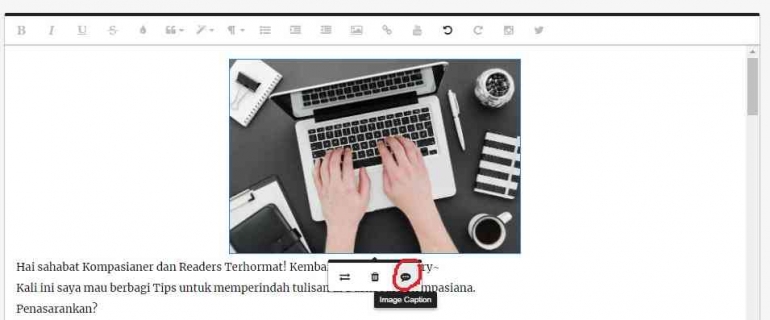
Jangan lupa taruh keterangan di gambar yang disediakan yah (klik fitur Image Caption). Karena saya pernah dapat "surat cinta" dari Mesin K, memperingatkan untuk mencantumkan sumber gambar. Dan kita wajib mencantumkan sumber gambar dengan link asli, bukan mengetik dari Google, Yahoo, dan mesin pencari lainnya. Wajib link penyedia gambar tersebut yang kita jadikan keterangan sumber gambar. Karena ada hak cipta pada gambar tersebut biasanya. So be aware yah sahabat!
Kalau gambarnya pingin diganti, klik saja gambarnya dan klik icon panah dua arah.
Kalau gambarnya pingin dihapus, klik icon tong sampah.
Fitur ini juga bisa digunakan berkali-kali lho sebagai pelengkap tulisan sahabat.
6. Fitur Lainnya
Sahabat udah pahamkan setiap icon yang disediakan di atas ada fungsi-fungsi yang esensial untuk mewarnai tulisan sahabat agar terkesan artistik juga penuh dengan informasi. Nah monggo ulik yah sahabat, jangan diabaikan.
Bagaimana kalau penulis tidak menggunakan Komputer atau Laptop?
Ini pertanyaan yang sulit saya jawab. Menimbang saya tidak punya smartphone karena sudah lama sekali rusak karena jatuh begitu keras dari genggaman saya. Eits, jangan suudzon! Smartphone saya tidak saya banting karena uring-uringan loh! Memang jatuh beneran, karena saya tabrakan sama Ayahanda saat saya sedang berjalan di dalam rumah ketika hendak membawa smartphone saya wkwkwkwk. Apes tenan...
Alhasil penulis menggunakan Komputer untuk mengetik berbagai tulisan di Kompasiana.
Jadi kalau sahabat mau mengkontak penulis gimana caranya? Kan gak punya smartphone?
Tenang ada Handphone ajaib dari masa lampau, hasil bertualang menggunakan mesin waktu milik Doraemon.

Wkwkwkwk. Saya saat ini sulit dihubungi. Kalau mau ngobrol asyik, boleh deh kirim chat di fitur Percakapan Kompasiana.
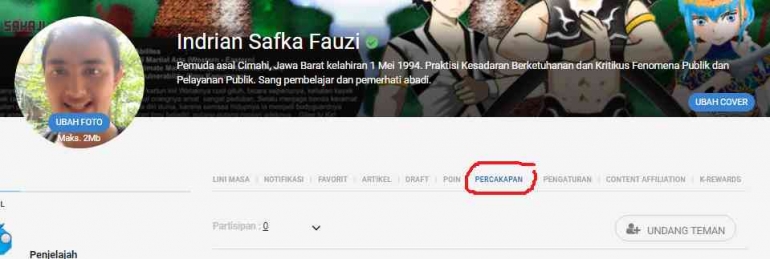
Seperti itu yah sahabat trik keindahan menulis di Kompasiana ala kadarnya.
Terima kasih sudah membaca yah sahabat.
Tertanda.
Rian.
Cimahi, 11 September 2022.
Indrian Safka Fauzi untuk Kompasiana.
For our spirit... Never die.
Baca konten-konten menarik Kompasiana langsung dari smartphone kamu. Follow channel WhatsApp Kompasiana sekarang di sini: https://whatsapp.com/channel/0029VaYjYaL4Spk7WflFYJ2H